CorelDRAW繪制放射狀速度線實例之足球少年(4)
文章來源于 未知,感謝作者 情非得已 給我們帶來經精彩的文章!設計教程/矢量教程/CorelDraw教程2012-05-24
(20)下面為衣服上白色高光圖形添加網點效果,并為網點圖像添加透明效果,如圖4-22所示。 圖4-22 制作衣服亮度效果 (21)參照以上方法,再在衣服上繪制褶皺圖形,如圖4-23所示,將其群組并填充為30﹪黑,輪廓色為無,
(20)下面為衣服上白色高光圖形添加網點效果,并為網點圖像添加透明效果,如圖4-22所示。
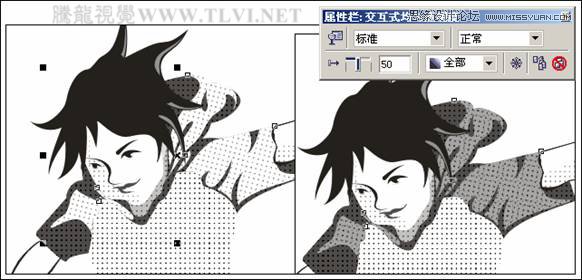
圖4-22 制作衣服亮度效果
(21)參照以上方法,再在衣服上繪制褶皺圖形,如圖4-23所示,將其群組并填充為30﹪黑,輪廓色為無,并為圖形添加網點效果,接著通過編輯內容方法,為網點添加透明效果,完成后再為整體圖形添加透明效果。
提示:為圖形添加褶皺效果,使卡通人物圖形更為生動。
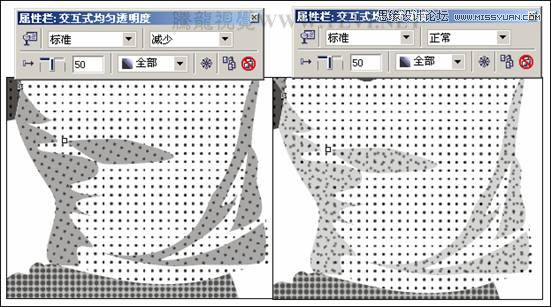
圖4-23 繪制衣服褶皺效果
(22)參照以上方法,再制作人物下身衣服的褶皺圖形,如圖4-24所示。

圖4-24 制作褲子褶皺效果
(23)最后使用“藝術筆”工具,在人物身體部位和邊緣繪制線條,效果如圖4-25所示。
提示:通過對人物身體部位和邊緣繪制藝術樣式圖形,使人物的形體特征更為明顯。

圖4-25 制作卡通人物完成效果4.1.3 制作步驟:添加動感速度線
(1)執行“窗口”→“泊塢窗”→“對象編輯器”命令,打開“對象管理器”泊塢窗,單擊泊塢窗底部的“新建圖層”按鈕,新建“圖層 2”,并將“圖層 2”拖至“圖層 1”下面,然后單擊“圖層 1”前的眼睛圖標,將“圖層 1”暫時隱藏,如圖4-26所示。

圖4-26 新建圖層并調整順序
(2)使用“貝塞爾”工具,參照圖4-27所示在頁面中繪制圖形,并分別設置填充色。
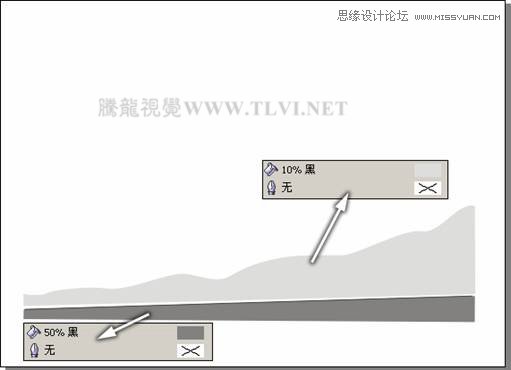
圖4-27 繪制圖形
(3)下面參照圖4-28所示效果,為繪制的圖形添加網點效果。然后在頁面右下角繪制圖形。
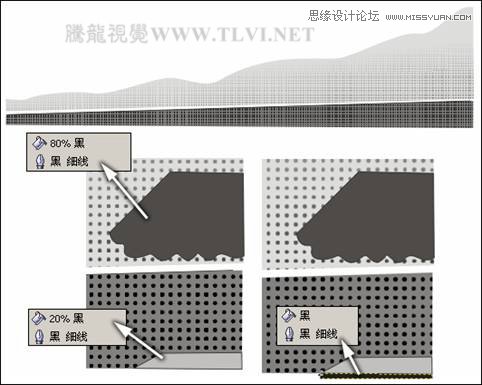
圖4-28 添加網點并繪制圖形
 情非得已
情非得已
推薦文章
-
 CorelDRAW結合PS制作超酷的海報立體字2016-11-28
CorelDRAW結合PS制作超酷的海報立體字2016-11-28
-
 CorelDRAW巧用網格工具繪制惡魔谷插畫2014-03-29
CorelDRAW巧用網格工具繪制惡魔谷插畫2014-03-29
-
 CorelDraw繪制頹廢風格的立體字教程2012-12-08
CorelDraw繪制頹廢風格的立體字教程2012-12-08
-
 CorelDRAW實例教程:繪制中國風國畫教程2012-06-03
CorelDRAW實例教程:繪制中國風國畫教程2012-06-03
-
 CorelDRAW繪制時尚風格的美少女漫畫2012-05-23
CorelDRAW繪制時尚風格的美少女漫畫2012-05-23
-
 CorelDRAW繪制卡通插畫美女教程清晨的陽光2012-05-23
CorelDRAW繪制卡通插畫美女教程清晨的陽光2012-05-23
-
 CorelDRAW實例教程:繪制中國風瓷器醉花陰2012-05-23
CorelDRAW實例教程:繪制中國風瓷器醉花陰2012-05-23
-
 CorelDRAW模擬人物照片繪畫全過程分析2012-05-23
CorelDRAW模擬人物照片繪畫全過程分析2012-05-23
-
 CorelDRAW詳細解析報紙文字排版2010-08-22
CorelDRAW詳細解析報紙文字排版2010-08-22
-
 CorelDRAW鼠繪教程:矢量抽象人物裝飾畫的繪制2010-07-21
CorelDRAW鼠繪教程:矢量抽象人物裝飾畫的繪制2010-07-21
熱門文章
-
 CorelDRAW繪制在草地上飛翔的足球
相關文章23302014-03-29
CorelDRAW繪制在草地上飛翔的足球
相關文章23302014-03-29
-
 CorelDRAW巧用魚眼工具運用制作足球技巧
相關文章42882014-03-29
CorelDRAW巧用魚眼工具運用制作足球技巧
相關文章42882014-03-29
-
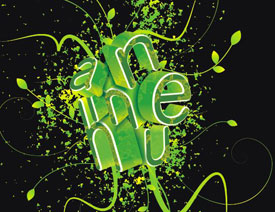 CorelDraw制作花紋立體字實例教程
相關文章37312014-03-23
CorelDraw制作花紋立體字實例教程
相關文章37312014-03-23
-
 CorelDraw實例教程:打造清新荷花圖
相關文章25452014-03-23
CorelDraw實例教程:打造清新荷花圖
相關文章25452014-03-23
-
 CorelDRAW制作道旗海報實例教程
相關文章34112012-08-31
CorelDRAW制作道旗海報實例教程
相關文章34112012-08-31
-
 CorelDRAW實例教程:制作鑲花藝術字效果
相關文章40352012-08-13
CorelDRAW實例教程:制作鑲花藝術字效果
相關文章40352012-08-13
-
 CorelDRAW實例教程:繪制中國風國畫教程
相關文章47312012-06-03
CorelDRAW實例教程:繪制中國風國畫教程
相關文章47312012-06-03
-
 CorelDRAW實例教程:繪制方格風格卡通玩偶
相關文章21142012-06-03
CorelDRAW實例教程:繪制方格風格卡通玩偶
相關文章21142012-06-03
